 Tutoriel système
Tutoriel système
 Série Windows
Série Windows
 Comment corriger 'ne peut pas éjecter le disque dur externe, cet appareil est actuellement utilisé' dans Windows?
Comment corriger 'ne peut pas éjecter le disque dur externe, cet appareil est actuellement utilisé' dans Windows?
Comment corriger 'ne peut pas éjecter le disque dur externe, cet appareil est actuellement utilisé' dans Windows?
Jul 10, 2025 am 11:32 AMLorsque vous rencontrez l'invite "Le disque dur externe ne peut pas être éjecté, cet appareil est actuellement utilisé", un processus de programme ou système occupe généralement l'appareil; 2. Vous pouvez ouvrir le "moniteur de ressources" en appuyant sur Ctrl R, en entrant Resmon, passer à l'onglet "CPU", trouver la "poignée associée" et entrez la lettre du disque dur (par exemple: E :). Le système répertorie tous les processus et chemins de fichier qui accèdent au disque. Cliquez avec le bouton droit sur le processus pertinent et sélectionnez le ?processus final? pour résoudre le problème, mais veillez à éviter de mettre fin au processus système critique.

Si vous essayez d'éjecter un disque dur externe lorsque vous utilisez Windows, mais que vous rencontrez l'invite "Le disque dur externe ne peut pas être éjecté, cet appareil est actuellement utilisé", ne vous inquiétez pas. Ce problème est en fait très courant, généralement parce qu'un processus ou un processus système occupe l'appareil.
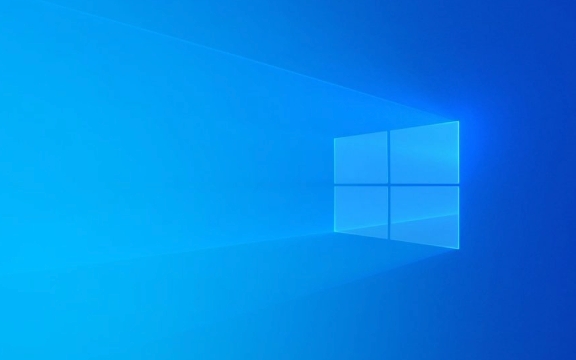
1. Fermez le programme occupant les ressources
Il s'agit de la solution la plus directe et la plus courante. Windows vous empêchera de faire appara?tre l'appareil que vous utilisez toujours, vous devez donc savoir quel programme y accéde.
- Open Task Manager (Ctrl Shift ESC)
- Vérifiez l'onglet "Processus" et vérifiez s'il existe des programmes liés au stockage et à la gestion des fichiers, tels que Resource Manager, le logiciel de sauvegarde, les logiciels antivirus, etc.
- Si vous trouvez un programme suspect, cliquez avec le bouton droit et sélectionnez "Tache de fin"
Parfois, même si vous ne voyez pas de fenêtre ouverte, certains services de fond peuvent toujours lire du contenu disque dur, tels que la génération de caches miniatures ou les services d'indexation.

2. Utilisez le "moniteur de ressources" pour trouver des fichiers occupés spécifiques
Si vous ne savez pas quel programme cause des problèmes, vous pouvez utiliser le "moniteur de ressources" fourni avec Windows.
- Appuyez sur Ctrl R, entrez
resmonet entrez - Passez à l'onglet "CPU" et faites défiler en bas pour trouver la "poignée associée"
- Entrez votre lettre de disque dur dans la zone de recherche (par exemple: E :)
- Le système répertorie tous les processus et chemins de fichiers qui accéderont au disque.
- Cliquez avec le bouton droit sur ces processus et sélectionnez "Processus final" (veillez à ne pas mettre fin aux processus de clé système à volonté)
Bien que cette étape soit un peu plus compliquée, elle peut vous aider à localiser avec précision la source du problème.

3. Redémarrez l'explorateur ou le PC
Si la méthode ci-dessus est un peu gênante et que vous n'êtes pas pressé de retirer la plaque, vous pouvez l'essayer directement:
- Appuyez sur Ctrl Shift ESC vers Open Task Manager
- Recherchez "Windows Explorer", cliquez avec le bouton droit et sélectionnez "Redémarrer"
Cela peut permettre au système de libérer de nombreuses professions de ressources cachées, et il appara?tra en douceur dans de nombreux cas.
Bien s?r, si vous ne travaillez pas vraiment, redémarrez l'ordinateur. C'est le moyen le plus s?r de le faire, mais c'est un peu moins efficace.
4. Conseils pour éviter la fréquence de ce problème à l'avenir
- N'exécutez pas de programmes directement sur le disque dur : certains utilisateurs sont habitués à mettre des programmes sur des disques externes, ce qui peut facilement entra?ner des échecs contextuels.
- éteignez la fonction de jeu automatique / d'importance automatique : Par exemple, l'ouverture automatique de la fenêtre Explorer lors de l'insertion du disque dur peut provoquer une occupation temporaire.
- Nettoyer régulièrement les processus backend : en particulier pour les personnes qui connectent souvent plusieurs périphériques, garder le système propre peut réduire les conflits
Fondamentalement, ce sont les méthodes. Le problème n'est pas compliqué, mais il est en effet facile de rendre les gens anxieux. Tant que vous trouvez la source d'occupation, il peut être facilement résolu la plupart du temps.
Ce qui précède est le contenu détaillé de. pour plus d'informations, suivez d'autres articles connexes sur le site Web de PHP en chinois!

Outils d'IA chauds

Undress AI Tool
Images de déshabillage gratuites

Undresser.AI Undress
Application basée sur l'IA pour créer des photos de nu réalistes

AI Clothes Remover
Outil d'IA en ligne pour supprimer les vêtements des photos.

Clothoff.io
Dissolvant de vêtements AI

Video Face Swap
échangez les visages dans n'importe quelle vidéo sans effort grace à notre outil d'échange de visage AI entièrement gratuit?!

Article chaud

Outils chauds

Bloc-notes++7.3.1
éditeur de code facile à utiliser et gratuit

SublimeText3 version chinoise
Version chinoise, très simple à utiliser

Envoyer Studio 13.0.1
Puissant environnement de développement intégré PHP

Dreamweaver CS6
Outils de développement Web visuel

SublimeText3 version Mac
Logiciel d'édition de code au niveau de Dieu (SublimeText3)
 Correction de Windows 11 Google Chrome qui ne s'ouvre pas
Jul 08, 2025 pm 02:36 PM
Correction de Windows 11 Google Chrome qui ne s'ouvre pas
Jul 08, 2025 pm 02:36 PM
Correction de Windows 11 Google Chrome qui ne s'ouvre pas Google Chrome est le navigateur le plus populaire en ce moment, mais même cela nécessite parfois de l'aide pour ouvrir sur Windows. Suivez ensuite les instructions à l'écran pour terminer le processus. Après avoir terminé les étapes ci-dessus, lancez à nouveau Google Chrome pour voir si cela fonctionne correctement maintenant. 5. Supprimer le profil utilisateur Chrome Si vous rencontrez toujours des problèmes, il est peut-être temps de supprimer le profil utilisateur Chrome. Cela supprimera toutes vos informations personnelles, alors assurez-vous de sauvegarder toutes les données pertinentes. En règle générale, vous supprimez le profil utilisateur Chrome via le navigateur lui-même. Mais étant donné que vous ne pouvez pas l'ouvrir, voici une autre fa?on: allumez Windo
 Comment réparer le deuxième moniteur non détecté sous Windows?
Jul 12, 2025 am 02:27 AM
Comment réparer le deuxième moniteur non détecté sous Windows?
Jul 12, 2025 am 02:27 AM
Lorsque Windows ne peut pas détecter un deuxième moniteur, vérifiez d'abord si la connexion physique est normale, y compris l'alimentation, le plug-in et la compatibilité du cable et l'interface, et essayez de remplacer le cable ou l'adaptateur; Deuxièmement, mettez à jour ou réinstallez le pilote de carte graphique via le gestionnaire de périphériques et retirez la version du pilote si nécessaire; Cliquez ensuite manuellement "détection" dans les paramètres d'affichage pour identifier le moniteur pour confirmer s'il est correctement identifié par le système; Enfin, vérifiez si la source d'entrée de moniteur est commandée à l'interface correspondante et confirmez si le port de sortie de la carte graphique connecté au cable est correct. Suivant les étapes ci-dessus pour vérifier à son tour, la plupart des problèmes de reconnaissance à double écran peuvent généralement être résolus.
 Vous voulez construire un bureau de travail quotidien? Obtenez un mini PC à la place
Jul 08, 2025 am 06:03 AM
Vous voulez construire un bureau de travail quotidien? Obtenez un mini PC à la place
Jul 08, 2025 am 06:03 AM
Les mini PC ont subi
 Correction de l'échec de téléchargement de fichiers dans Windows Google Chrome
Jul 08, 2025 pm 02:33 PM
Correction de l'échec de téléchargement de fichiers dans Windows Google Chrome
Jul 08, 2025 pm 02:33 PM
Vous avez des problèmes de téléchargement de fichiers dans Google Chrome? Cela peut être ennuyeux, non? Que vous joigniez des documents aux e-mails, partagez des images sur les réseaux sociaux ou soumettez des fichiers importants pour le travail ou l'école, un processus de téléchargement de fichiers en douceur est crucial. Ainsi, il peut être frustrant que vos téléchargements de fichiers continuent d'échouer dans Chrome sur PC Windows. Si vous n'êtes pas prêt à abandonner votre navigateur préféré, voici quelques conseils pour les correctifs qui ne peuvent pas télécharger de fichiers sur Windows Google Chrome 1. Commencez par une réparation universelle avant de découvrir les conseils de dépannage avancés, il est préférable d'essayer certaines des solutions de base mentionnées ci-dessous. Dépannage des problèmes de connexion Internet: connexion Internet
 Comment effacer la file d'attente imprimée dans Windows?
Jul 11, 2025 am 02:19 AM
Comment effacer la file d'attente imprimée dans Windows?
Jul 11, 2025 am 02:19 AM
Lorsque vous rencontrez le problème de la tache d'impression, effacer la file d'attente d'impression et redémarrer le service PrintSpooler est une solution efficace. Tout d'abord, ouvrez l'interface "périphérique et imprimante" pour trouver l'imprimante correspondante, cliquez avec le bouton droit sur la tache et sélectionnez "Annuler" pour effacer une seule tache, ou cliquez sur "Annuler tous les documents" pour effacer la file d'attente en même temps; Si la file d'attente est inaccessible, appuyez sur Win R pour entrer des services.msc pour ouvrir la liste des services, recherchez "PrintSpooler" et arrêtez-le avant de démarrer le service. Si nécessaire, vous pouvez supprimer manuellement les fichiers résiduels sous le chemin C: \ Windows \ System32 \ spool \ imprimantes pour résoudre complètement le problème.
 Comment afficher les extensions de fichiers dans l'explorateur de fichiers Windows 11?
Jul 08, 2025 am 02:40 AM
Comment afficher les extensions de fichiers dans l'explorateur de fichiers Windows 11?
Jul 08, 2025 am 02:40 AM
Pour afficher les extensions de fichiers dans Windows 11 File Explorer, vous pouvez suivre les étapes suivantes: 1. Ouvrez n'importe quel dossier; 2. Cliquez sur l'onglet "Afficher" dans la barre de menu supérieure; 3. Cliquez sur le bouton "Options" dans le coin supérieur droit; 4. Passez à l'onglet "Affichage"; 5. Décochez "Masquer les extensions pour les types de fichiers connus"; 6. Cliquez sur "OK" pour enregistrer les paramètres. Ce paramètre aide à identifier les types de fichiers, à améliorer l'efficacité du développement et à résoudre les problèmes. Si vous souhaitez simplement afficher temporairement l'extension, vous pouvez cliquer avec le bouton droit sur le fichier et sélectionner "Renommer" et appuyer sur la touche ESC pour quitter, et les paramètres du système ne seront pas modifiés.
 Comment corriger 'vous avez besoin d'autorisation pour effectuer cette action' dans Windows?
Jul 09, 2025 am 02:49 AM
Comment corriger 'vous avez besoin d'autorisation pour effectuer cette action' dans Windows?
Jul 09, 2025 am 02:49 AM
Lorsque vous rencontrez le problème de "vous avez besoin d'autorisation pour effectuer cette opération", c'est généralement parce que le mécanisme de gestion de l'autorisation Windows restreint l'opération. Les solutions incluent: 1. Exécutez le programme en tant qu'administrateur, cliquez avec le bouton droit pour sélectionner "Exécuter en tant qu'administrateur" et confirmer l'invite UAC; 2. Obtenez la propriété des fichiers / dossiers, modifiez le propriétaire en utilisateur actuel dans "Propriétés → Sécurité → Avancé" et remplacez le sous-contraileur; 3. Ajustez les paramètres d'autorisation et donnez-vous des autorisations "Contr?le complet" via "Propriétés → Sécurité → Modifier"; 4. Vérifiez si le fichier est occupé, fermez les programmes pertinents ou utilisez un déverrouillage et Lockhunter à Unocupi. Essayez-le un par un pour résoudre le problème.
 Benq Screenbar Halo 2 Revue: lumière du moniteur avant et arrière avec contr?le sans fil
Jul 15, 2025 am 09:03 AM
Benq Screenbar Halo 2 Revue: lumière du moniteur avant et arrière avec contr?le sans fil
Jul 15, 2025 am 09:03 AM





